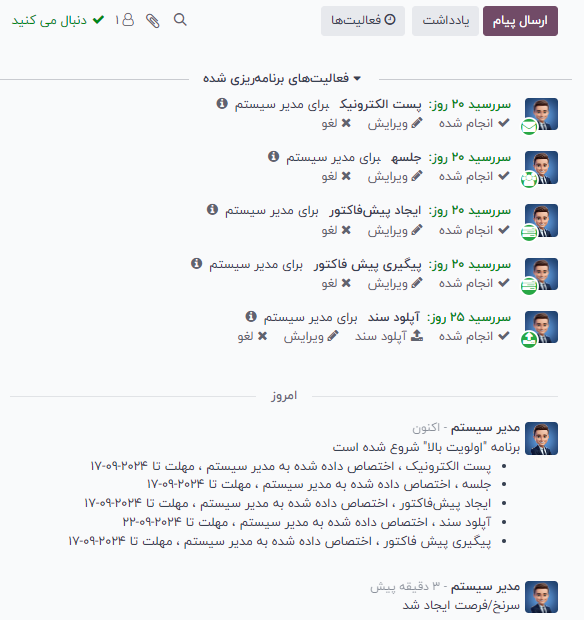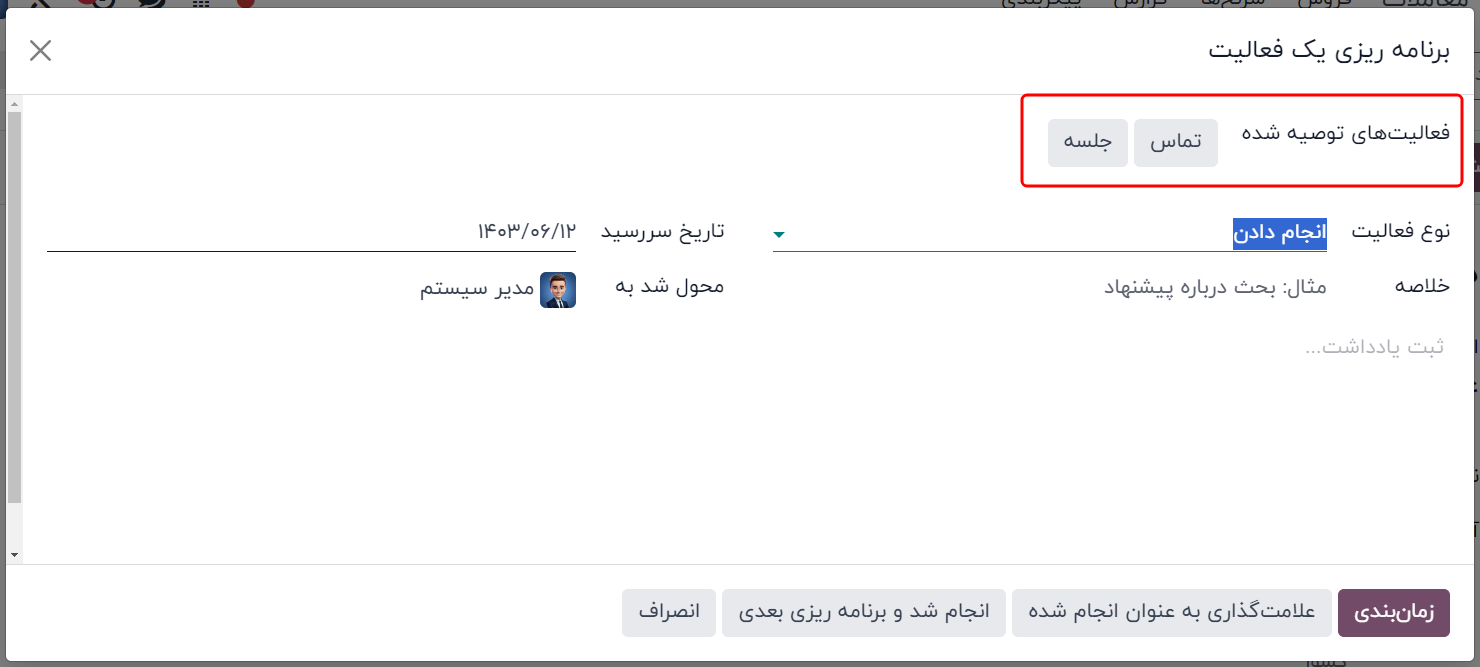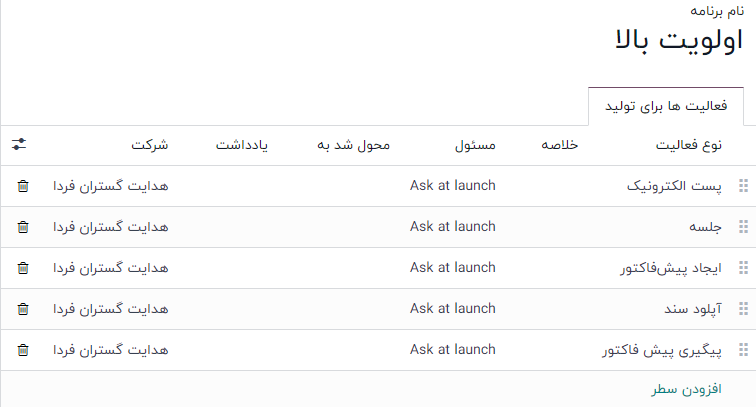از فعالیتها برای تیمهای فروش استفاده کنید
فعالیتها وظایف پیگیری هستند که با یک رکورد در پایگاه داده ستکا مرتبط هستند. فعالیتها را میتوان در هر صفحه از پایگاه داده که حاوی یک موضوع گفتگو، نمای کانبان، نمای فهرست یا نمای فعالیتهای یک برنامه باشد، برنامهریزی کرد.

فعالیت های برنامه ریزی شده برای سرنخها و فرصتها.
انواع فعالیت
مجموعه ای از انواع فعالیت های از پیش پیکربندی شده در برنامه CRM موجود است. برای مشاهده لیست انواع فعالیت های موجود، به برنامه CRM پیکربندی انواع فعالیت بروید.
انواع فعالیت های از پیش تنظیم شده برای برنامه CRM به شرح زیر است:
- ایمیل: یادآوری به گفتگو اضافه می کند که فروشنده را وادار به ارسال ایمیل می کند.
- تماس: پیوند تقویمی را باز می کند که در آن فروشنده می تواند زمان تماس با مخاطب را برنامه ریزی کند.
- جلسه: پیوند تقویمی را باز می کند که در آن فروشنده می تواند زمانی را برای ملاقات با مخاطب برنامه ریزی کند.
- چک لیست: یک کار یادآوری کلی به چتر اضافه می کند.
- بارگذاری سند: پیوندی را به فعالیت اضافه می کند که در آن یک سند خارجی می تواند بارگذاری شود. توجه داشته باشید که برنامه اسناد برای استفاده از این نوع فعالیت لازم نیست.
یک نوع فعالیت جدید ایجاد کنید
برای ایجاد یک نوع فعالیت جدید، روی جدید در سمت راست بالای صفحه کلیک کنید تا یک فرم خالی باز شود.
در بالای فرم، با انتخاب یک نام برای نوع فعالیت جدید شروع کنید.
تنظیمات فعالیت
اقدام
فیلد فعالیت هدف فعالیت را مشخص می کند. برخی از اقدامات پس از برنامه ریزی یک فعالیت، رفتارهای خاصی را تحریک می کنند.
- اگر بارگذاری اسناد انتخاب شده باشد، پیوندی برای آپلود یک سند مستقیماً به فعالیت برنامه ریزی شده در گفتگو اضافه می شود.
- اگر «تماس تلفنی» یا «جلسه» انتخاب شده باشد، کاربران میتوانند تقویم خود را برای برنامهریزی زمانی برای این فعالیت باز کنند.
- اگر درخواست امضا انتخاب شده باشد، پیوندی به فعالیت برنامه ریزی شده در گفتگو اضافه می شود که پنجره بازشو درخواست امضا را باز می کند.
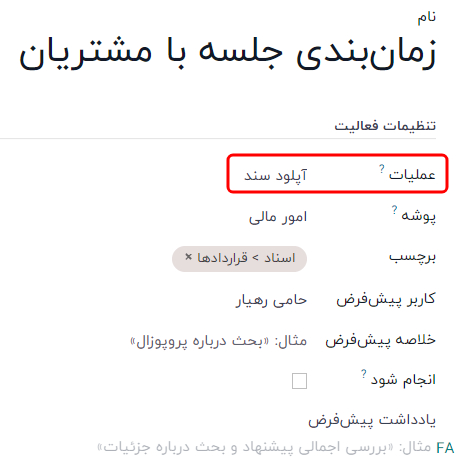
کاربر پیش فرض
برای اختصاص خودکار این فعالیت به یک کاربر خاص در زمانی که این نوع فعالیت برنامه ریزی شده است، نامی را از منوی کشویی کاربر پیش فرض انتخاب کنید. اگر این فیلد خالی بماند، اکتیویتی به کاربر ایجاد کننده فعالیت اختصاص داده می شود.
خلاصه پیش فرض
برای اضافه کردن یادداشتها هر زمان که این نوع فعالیت ایجاد میشود، آنها را در قسمت خلاصه پیشفرض وارد کنید.
فعالیت بعدی
برای پیشنهاد یا راهاندازی خودکار یک فعالیت جدید پس از علامتگذاری کامل یک فعالیت، نوع زنجیرهای باید تنظیم شود.
پیشنهاد فعالیت بعدی
در قسمت نوع زنجیر، گزینه پیشنهاد فعالیت بعدی را انتخاب کنید. پس از انجام این کار، فیلد زیر به: پیشنهاد تغییر می کند. برای انتخاب هر فعالیتی که به عنوان کارهای بعدی به این نوع فعالیت توصیه می شود، روی منوی کشویی فیلد پیشنهاد کلیک کنید.
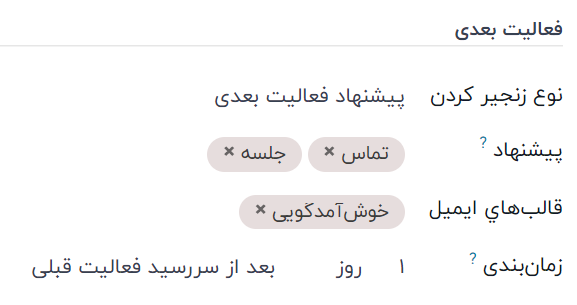
در قسمت برنامهریزی، یک مهلت پیش فرض برای این فعالیت ها انتخاب کنید. برای انجام این کار، تعداد دلخواه روز، هفته یا ماه را پیکربندی کنید. سپس، تصمیم بگیرید که آیا باید پس از تاریخ تکمیل یا پس از مهلت فعالیت قبلی رخ دهد.
این اطلاعات فیلد جدول زمانی را می توان قبل از برنامه ریزی فعالیت تغییر داد.
هنگامی که تمام تنظیمات کامل شد، روی ذخیره کلیک کنید.
فعالیت بعدی را فعال کنید
تنظیم نوع زنجیر روی ماشه فعالیت بعدی بلافاصله پس از تکمیل فعالیت قبلی، فعالیت بعدی را راه اندازی می کند.
اگر ماشه فعالیت بعدی در قسمت نوع زنجیر انتخاب شده باشد، فیلد زیر به: ماشه تغییر می کند. از منوی کشویی فیلد ماشه، فعالیتی را که باید پس از تکمیل این فعالیت راه اندازی شود، انتخاب کنید.
در قسمت برنامهریزی، یک مهلت پیش فرض برای این فعالیت ها انتخاب کنید. برای انجام این کار، تعداد دلخواه روز، هفته یا ماه را پیکربندی کنید. سپس، تصمیم بگیرید که آیا باید پس از تاریخ تکمیل یا پس از مهلت فعالیت قبلی رخ دهد.
این اطلاعات فیلد جدول زمانی را می توان قبل از برنامه ریزی فعالیت تغییر داد.
هنگامی که تمام تنظیمات کامل شد، روی ذخیره کلیک کنید.
ردیابی فعالیت
برای بهروز نگهداشتن نوار وظیفه با دقیقترین دید از وضعیت فعالیتها، به محض اینکه با یک سرنخ ارتباط برقرار کرد، فعالیت مرتبط باید بهعنوان انجام شده علامتگذاری شود. این تضمین می کند که فعالیت بعدی می تواند در صورت نیاز برنامه ریزی شود. همچنین از شلوغ شدن نوار وظیفه با فعالیت های گذشته جلوگیری می کند.
نوار وظیفه زمانی بیشترین کارایی را دارد که به روز نگه داشته شود و نسبت به تعاملاتی که ردیابی می کند دقیق باشد.
برنامه های فعالیت
برنامه های فعالیت دنباله ای از فعالیت های از پیش تنظیم شده هستند. هنگامی که یک برنامه فعالیت راه اندازی می شود، هر فعالیت در دنباله به طور خودکار برنامه ریزی می شود.
برای ایجاد یک طرح جدید، به برنامه CRM پیکربندی برنامه فعالیت بروید. روی جدید در سمت چپ بالای صفحه کلیک کنید تا یک فرم خالی برنامه فعالیت باز شود.
در قسمت نام برنامه یک نام برای طرح جدید وارد کنید. در تب فعالیت ها برای تولید، روی افزودن یک سطر کلیک کنید تا یک فعالیت جدید اضافه شود.
یک نوع فعالیت را از منوی کشویی انتخاب کنید. برای مشاهده لیست کامل انواع فعالیت های موجود، یا ایجاد یک نوع جدید، روی جستجوی بیشتر کلیک کنید.
در مرحله بعد، در قسمت خلاصه، هر گونه جزییاتی را برای توصیف مشخصات فعالیت وارد کنید، از جمله دستورالعملهایی برای فروشنده یا اطلاعاتی که باید پس از اتمام فعالیت انجام شود. محتویات این فیلد همراه با فعالیت برنامه ریزی شده است و بعدا قابل ویرایش است.
در قسمت محول شده یکی از گزینه های زیر را انتخاب کنید:
- هنگام راهاندازی سؤال کنید: زمانی که برنامه برنامهریزی میشود، فعالیتها به کاربر اختصاص داده میشوند.
- کاربر پیش فرض: فعالیت ها همیشه به یک کاربر خاص اختصاص داده می شود.
اگر در قسمت تخصیص، کاربر پیش فرض انتخاب شده است، در قسمت اختصاص داده شده به کاربر، کاربری را انتخاب کنید.
در مرحله بعد، جدول زمانی فعالیت را پیکربندی کنید. فعالیتها را میتوان برنامهریزی کرد تا قبل از تاریخ برنامه یا بعد از آن انجام شوند. از فیلدهای بازه و واحد برای تعیین مهلت این فعالیت استفاده کنید. در نهایت، در قسمت ماشه، انتخاب کنید که آیا فعالیت باید قبل یا بعد از تاریخ برنامه انجام شود.
این مراحل را برای هر فعالیتی که در برنامه گنجانده شده است تکرار کنید.
یک برنامه فعالیت راه اندازی کنید
برای راه اندازی یک برنامه فعالیت در یک فرصت CRM، به برنامه CRM بروید و روی کارت کانبان یک فرصت کلیک کنید تا آن را باز کنید.
در سمت راست بالای گفتگو، روی فعالیتها کلیک کنید تا پنجره پاپ آپ برنامه فعالیت باز شود.
در قسمت برنامه برنامه فعالیت مورد نظر را برای راه اندازی انتخاب کنید. این یک خلاصه برنامه را ایجاد می کند که فعالیت های موجود در طرح را فهرست می کند. با استفاده از پاپاور تقویم، یک تاریخ برنامه را انتخاب کنید. این خلاصه برنامه را با ضربالاجلها بر اساس فواصل تنظیمشده در برنامه فعالیت بهروزرسانی میکند.
یک کاربر را در قسمت اختصاص داده شده به انتخاب کنید. این کاربر به هر یک از فعالیتهای روی طرح اختصاص داده میشود که در هنگام راهاندازی با Ask در قسمت محول شده پیکربندی شدهاند.
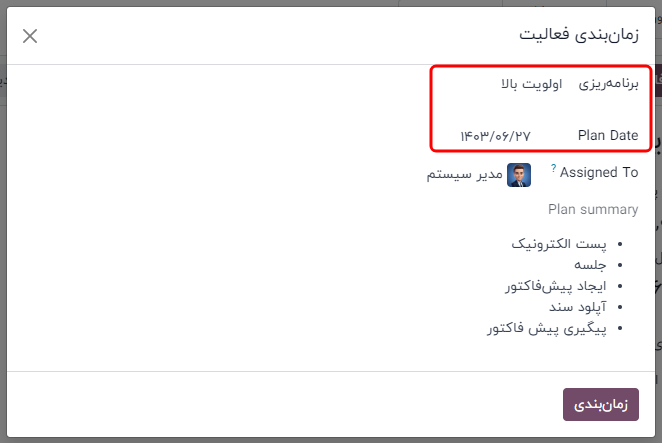
روی زمانبندی کلیک کنید.
جزئيات طرح علاوه بر هر يك از فعاليت ها به گپ و گفت اضافه می شود.